Hinzufügen von Text in Photoshop CS5
Letzte Aktualisierung: 21. Dezember 2016
Müssen Sie eine Grafik für eine Präsentation oder eine Website erstellen und möchten diesem Bild in Photoshop Text hinzufügen? Dies können Sie in einem Programm wie Microsoft Word tun, aber es kann schwierig sein, genau das Richtige zu finden, und das Ergebnis kann nicht einfach als einzelnes Bild geteilt werden. Glücklicherweise sind Bildbearbeitungsprogramme wie Adobe Photoshop für diese Art von Aufgabe viel besser geeignet.
Adobe Photoshop CS5 verfügt jedoch über ein Textbearbeitungswerkzeug, mit dem Sie Text auf ein Bild schreiben können. Sie können es sogar in einem Format speichern, das später einfach zu bearbeiten ist, falls Sie zurückgehen und den Text bearbeiten möchten, den Sie Ihrem Bild hinzugefügt haben.
Hinzufügen von Text in Photoshop - Erstellen einer Textebene
Mit den folgenden Schritten erhalten Sie ein grundlegendes Verständnis der Funktionsweise des Hinzufügens von Text in Photoshop. Da Sie dieses Bild wahrscheinlich erstellen, damit Sie es irgendwo wie Word, Powerpoint oder auf einer Website verwenden können, speichern wir das Bild auch als JPEG-Datei, wenn wir fertig sind. Sie sollten das Bild auch im Standard-PSD-Dateiformat von Photoshop speichern, damit Sie die Textebene später einzeln bearbeiten können. Fahren Sie unten fort, um zu erfahren, wie Sie Text in Photoshop hinzufügen.
Schritt 1: Öffnen Sie das Bild, zu dem Sie Text hinzufügen möchten.
Schritt 2: Klicken Sie in der Toolbox auf der linken Seite des Fensters auf das Werkzeug Horizontaler Typ .

Schritt 3: Klicken Sie auf die Stelle im Bild, an der Sie den Text hinzufügen möchten. Dadurch wird eine neue Textebene erstellt.
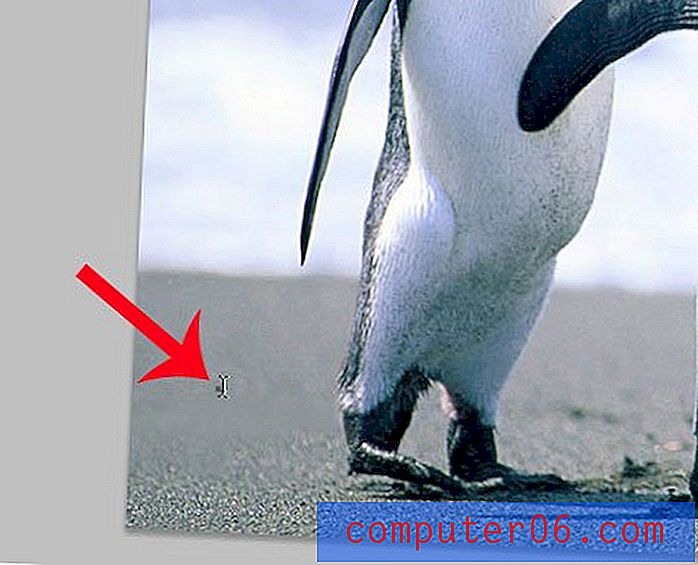
Schritt 4: Geben Sie den Text ein, den Sie dem Bild hinzufügen möchten. Es sieht vielleicht noch nicht richtig aus, aber das ist in Ordnung. Wir werden den Text als nächstes ändern.
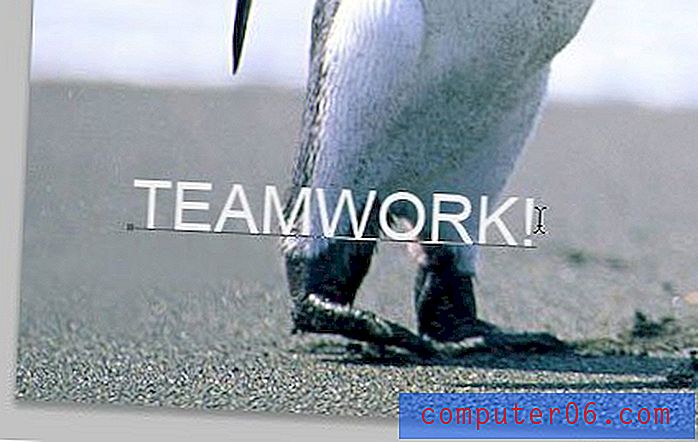
Schritt 5: Drücken Sie Strg + A auf Ihrer Tastatur, um den gesamten Text in der Ebene auszuwählen. Sie können auch einen Teil des Textes mit der Maus auswählen, wenn Sie nicht den gesamten Text auf der Ebene ändern möchten.
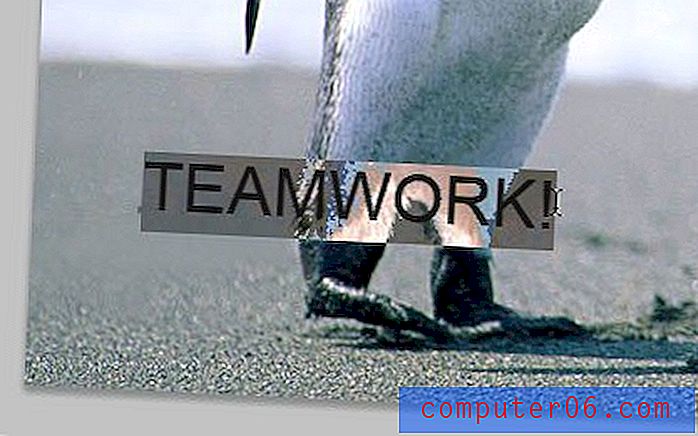
Schritt 6: Verwenden Sie die Schriftartenoptionen in der Symbolleiste oben im Fenster, um Einstellungen wie Punktgröße, Schriftstil und Schriftfarbe anzupassen.
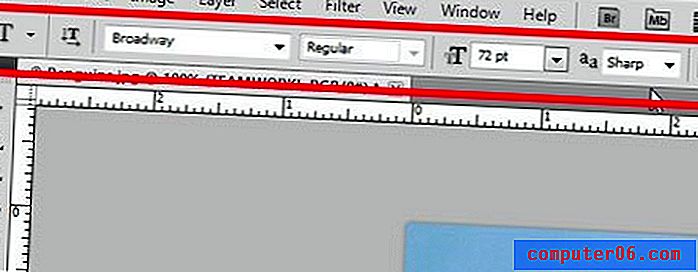
Schritt 7: Nehmen Sie zusätzliche Änderungen am Text vor, indem Sie das Zeichenfenster auf der rechten Seite des Fensters verwenden. Wenn das Zeichenfenster nicht sichtbar ist, klicken Sie oben auf dem Bildschirm auf Fenster und dann auf die Option Zeichen . Beachten Sie, dass Sie der Textebene auch Ebenenstile hinzufügen können, wenn Sie einen Schlagschatten oder ein Leuchten hinzufügen möchten, um den Text besser lesbar zu machen. Zum Beispiel verwende ich einen Schlagschatten für meinen Text im folgenden Beispielbild.
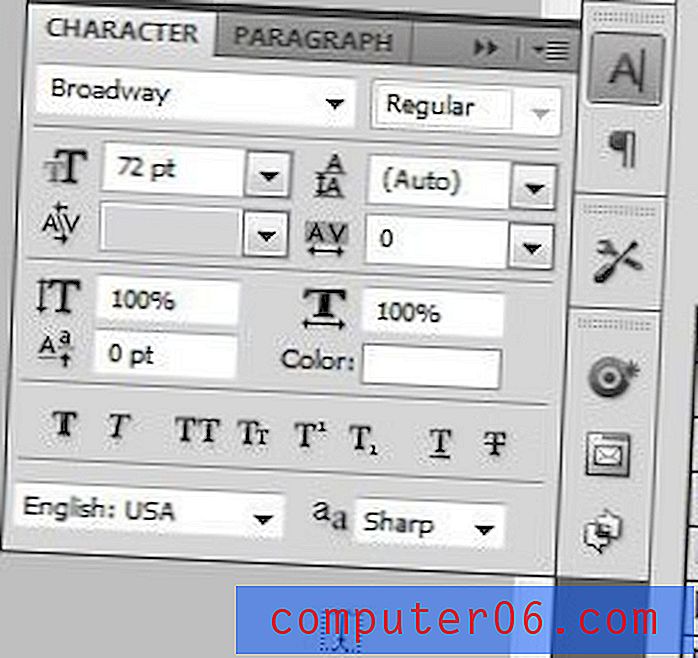
Sie sollten dann eine fertige Textebene haben, was bedeutet, dass Sie bereit sind, Ihre Kreation als JPEG zu speichern, damit Sie sie an anderen Stellen verwenden können.

Schritt 8: Klicken Sie oben im Fenster auf Datei und dann auf Speichern unter .
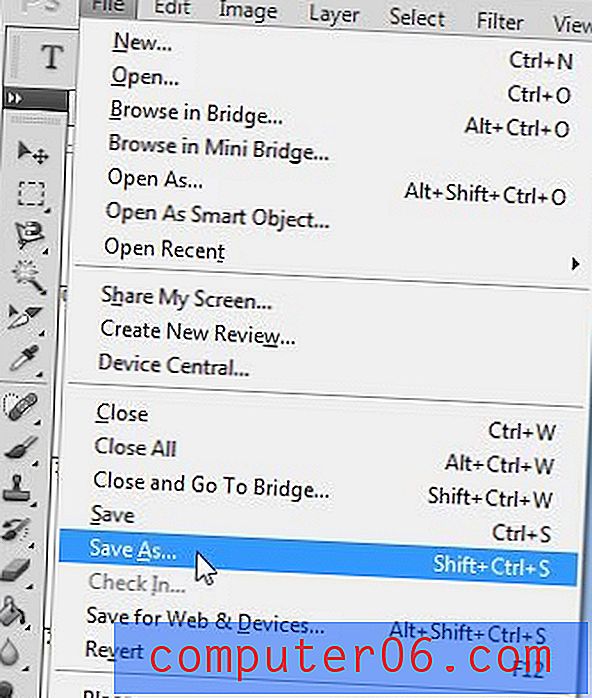
Schritt 9: Wählen Sie einen Namen und einen Speicherort für das Bild aus, klicken Sie auf das Dropdown-Menü rechts neben Dateityp und wählen Sie dann die Option JPEG . Sie können dann auf die Schaltfläche Speichern klicken, um das Bild zu speichern.
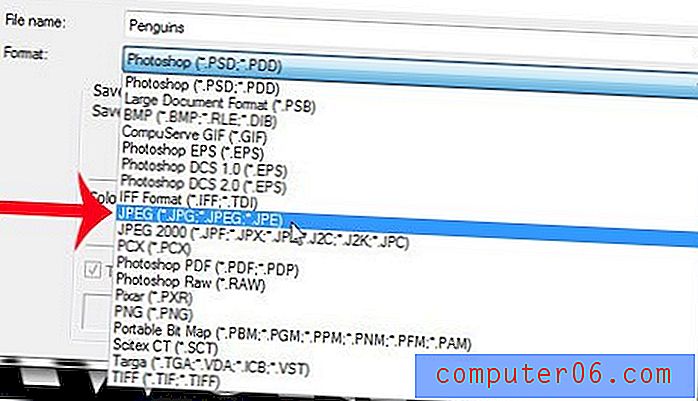
Schritt 10: Verwenden Sie den Schieberegler, um die Qualität des JPEG anzupassen (niedrigere Zahlen führen zu kleineren Dateigrößen, aber reduzierter Bildqualität), und klicken Sie dann auf die Schaltfläche Speichern .
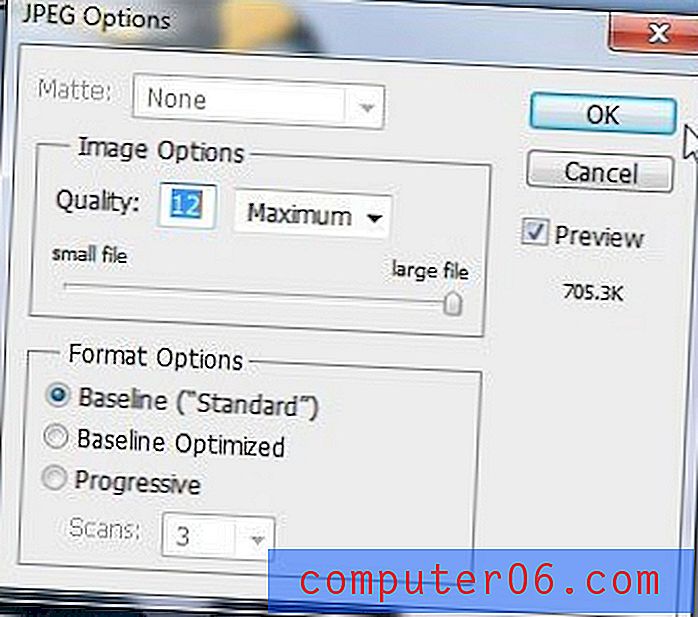
Sie haben jetzt eine JPEG-Kopie dieses Bildes, die zu einer Vielzahl von Programmen hinzugefügt werden kann. Wenn Sie den Text in Zukunft problemlos bearbeiten möchten, sollten Sie auch eine Kopie dieses Bildes im Photoshop-Dateiformat (.PSD) speichern. Dadurch bleiben die separaten Ebenen und Ebeneneigenschaften erhalten, die Sie für Ihr Bild festgelegt haben. JPG-Bilder sind einschichtige Dateien und haben keine bearbeitbaren Textoptionen, wenn Sie das JPEG später in Photoshop öffnen.
Zusammenfassung - So fügen Sie Text in Photoshop hinzu
- Öffnen Sie Ihr Bild in Photoshop.
- Klicken Sie in der Toolbox auf das Texttyp-Werkzeug.
- Klicken Sie auf die Stelle im Bild, an der Sie den Text hinzufügen möchten.
- Tippe den Text.
- Drücken Sie Strg + A auf Ihrer Tastatur, um den gerade eingegebenen Text auszuwählen.
- Verwenden Sie die Optionen in der Schriftart- Symbolleiste und im Zeichenfenster, um Ihren Text zu formatieren.
- Speichern Sie die Datei, wenn die Textebene fertig ist.
Wenn Sie etwas erstellen, das an einen Drucker gesendet werden muss, wurden Sie möglicherweise aufgefordert, Ihre Textebenen zu rastern. Erfahren Sie mehr über das Rastern von Text in Photoshop und erleichtern Sie anderen Personen die Arbeit mit den von Ihnen erstellten Dateien.



